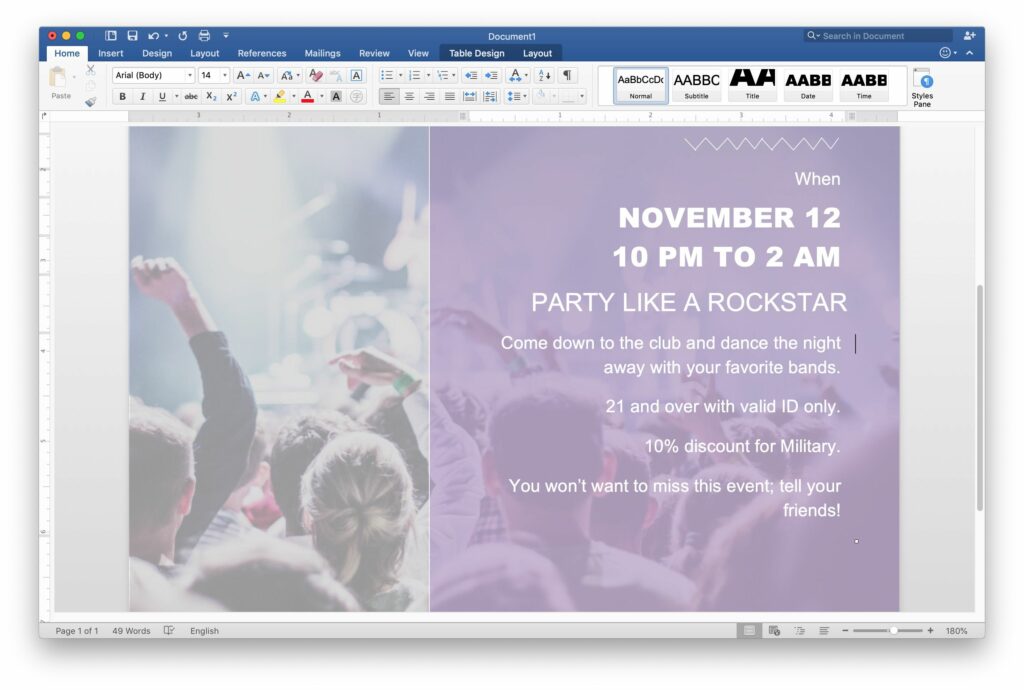Comment créer un dépliant avec Microsoft Word
ce qu’il faut savoir
- Sous Windows : document > Nouveau > prospectuspour sélectionner un modèle et appuyez sur créerCliquez avec le bouton droit sur l’image et appuyez sur Changer l’imageClic droit pour éditer.
- Sur Mac : dans un nouveau document, recherchez « dépliant ».Sélectionnez un modèle et appuyez sur créerModifiez le dépliant, puis enregistrez-le ou imprimez-le.
Cet article explique comment utiliser des modèles dans Microsoft Word pour créer des dépliants. Ces instructions concernent Word 2019, 2016, Word pour Microsoft 365 et Word pour Mac.
Comment créer un dépliant dans Microsoft Word à l’aide d’un modèle
Word fournit une variété de modèles prêts à l’emploi pour vous aider à personnaliser votre dépliant. Voici comment obtenir ces modèles :
-
Dans Word, accédez à document onglet et sélectionnez Nouveau.
-
Sous la barre de recherche, sélectionnez prospectus.
-
Parcourez les modèles de flyers gratuits que Word affiche jusqu’à ce que vous trouviez un design que vous aimez.
-
choisir créer.
Si vous ne trouvez pas un modèle que vous aimez, téléchargez-en un auprès de Microsoft.
-
Pour modifier le texte, sélectionnez-le et saisissez de nouvelles informations.
-
Pour modifier l’image, cliquez avec le bouton droit sur une image existante et sélectionnez Changer l’image. à l’intérieur Insérer une image boîte de dialogue, sélectionnez à partir d’un fichier. Accédez à une image sur votre ordinateur et sélectionnez insérer.
-
Pour modifier la couleur ou d’autres caractéristiques de conception de la zone de contenu, cliquez avec le bouton droit sur la zone et sélectionnez l’élément de menu approprié pour modifier l’élément.Pour supprimer un élément indésirable, sélectionnez-le et appuyez sur effacer sur le clavier.
-
Enregistrez le dépliant et imprimez-le ou envoyez-le par courriel.
L’enregistrement des modifications apportées au document ne modifie pas le modèle. Lorsque vous ouvrez à nouveau le modèle pour créer un nouveau dépliant, il apparaît comme lorsque vous l’avez ouvert pour la première fois.
Créer un dépliant dans Word pour Mac
La création d’un dépliant dans Word pour Mac est facile à l’aide des modèles fournis par Microsoft.
Ces instructions concernent Word pour Mac 2011, mais fonctionneront également avec les versions plus récentes.
-
à partir de nouveau fichier écran, tapez prospectus Entrez dans la barre de recherche.
Ou choisissez Nouveau à partir du modèle à partir de document menu ou appuyez sur Maj + Commande + P sur votre clavier.
-
Parcourez les modèles jusqu’à ce que vous en trouviez un qui vous plaise.
-
Sélectionnez le modèle souhaité, puis sélectionnez créer.
-
Ajoutez votre texte sur le texte de l’espace réservé.
Si vous n’avez pas besoin de la zone de texte d’espace réservé, sélectionnez-la et appuyez sur effacer sur le clavier.
-
Ajustez la couleur et la taille du texte pour qu’elles soient identiques à celles de n’importe quel document Word.
-
Lorsque le dépliant est terminé, imprimez-le ou (selon ce que vous voulez en faire plus tard) enregistrez-le sur votre disque dur, votre cloud ou votre clé USB.
Merci de nous en informer!
Dites-nous pourquoi !
D’autres détails ne sont pas assez difficiles à comprendre